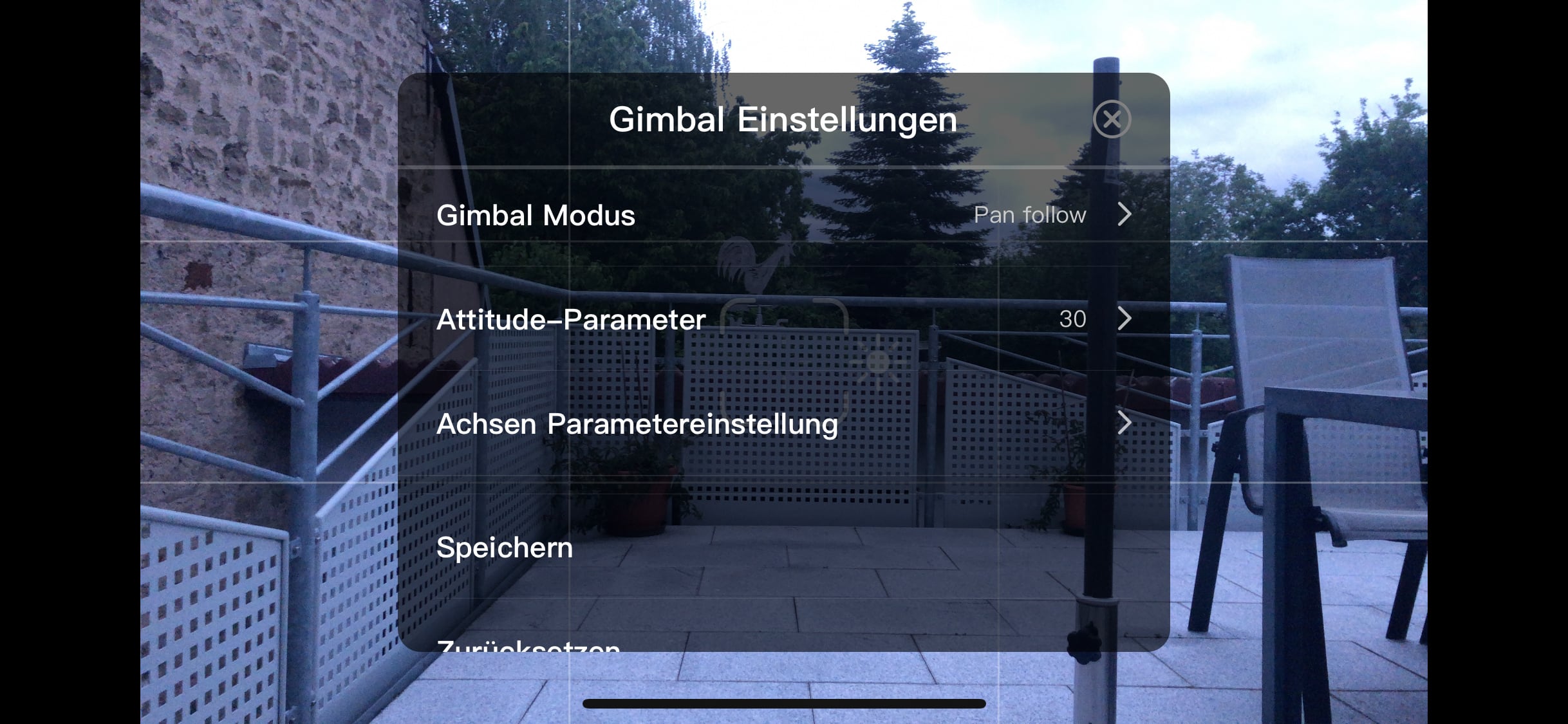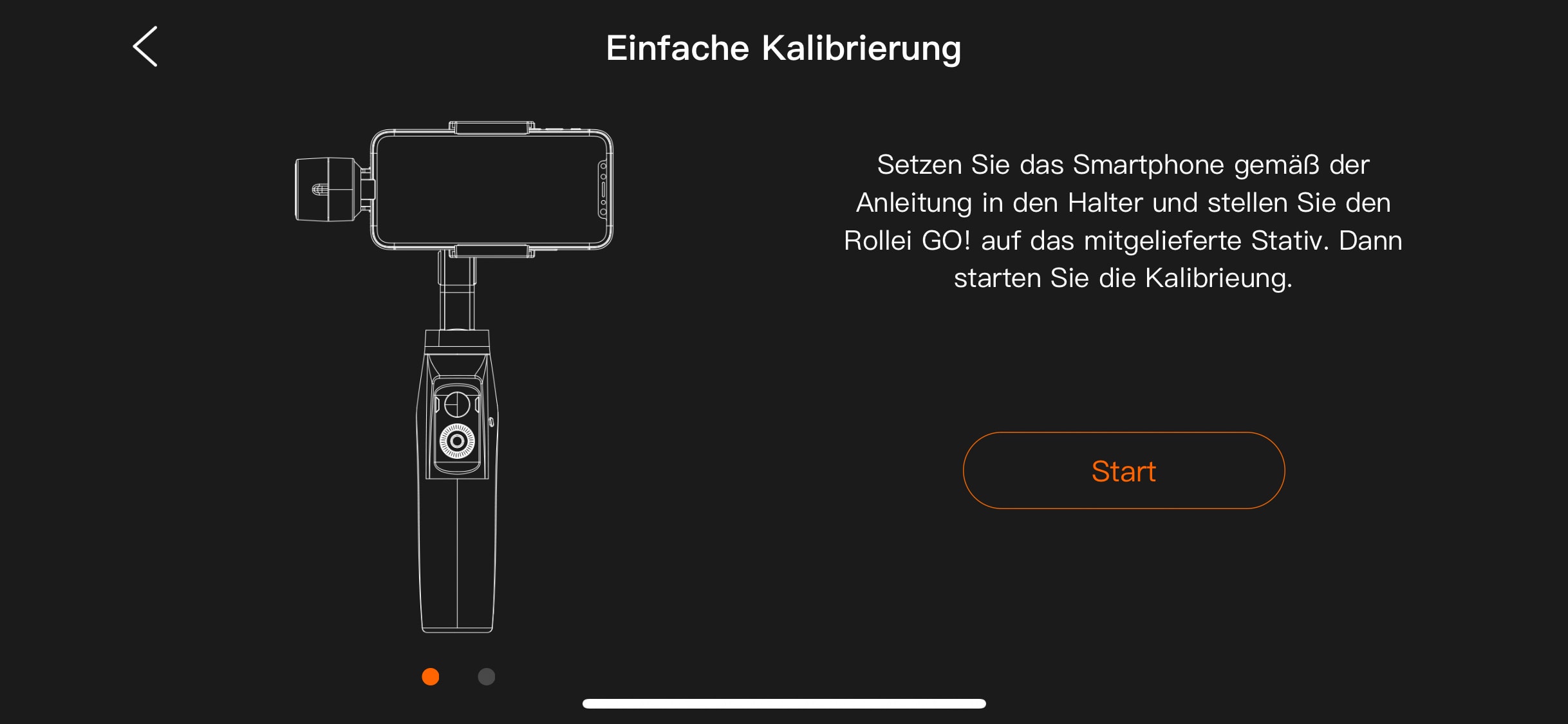Rollei GO!

TEIL 2
| Gimbal-Art | 3-Achsen-Gimbal für Smartphones |
|---|---|
| Kompatible Geräte | Alle Smartphones mit einer Breite von 61mm – 92mm (max. Gewicht 300 g) |
| Schwenkachse | 360° |
| Rollachse | 310° |
| Neigeachse | +/- 165° ( 330° Gesamt) |
| Material | Kunststoff |
| Betriebsdauer | Bis zu 10 Stunden |
| Maße/ Gewicht | 350 x 115 x 60 (L x B x H) 555 Gramm |
| Besonderheiten | USB-A-Ladeanschluss und Qi-Ladefunktion für kompatible Smartphones. |
| Lieferumfang | Gimbal Tasche Stativ Micro-USB-Kabel (Ladekabel) Bedienungsanleitung |
Einrichtung
Vor der Inbetriebnahme spannt man natürlich erst einmal das Smartphone in den dafür vorgesehen Halter. Dies erfolgt durch das Auseinanderziehen der beiden Haltebacken, anschließend werden die beiden gummierten Backen automatisch durch Zugfedern zusammengezogen. Die Zugkraft ist dabei sehr hoch, sodass das Smartphone selbst bei hektischen Bewegungen bombenfest hält und nicht verrutscht. Die Smartphone-Halterung ermöglicht es zwar, Smartphones mit einer beliebten Länge, jedoch mit einer Breite von minimum 61 mm bis maximal 92 mm darin zu befestigen. Zudem sollte das maximale Gewicht des Smartphones nicht mehr, als 300 g betragen, da sonst die Motoren überlasen würden.
ie sogenannte kardanische Aufhängung (Ausgleichselemente des Gimbals) sind fest mit dem Handgriff verbunden, somit kann der Gimbal für einen Transport nicht zusammengeklappt oder zerlegt werden. Dies hat jedoch wiederum den Vorteil, dass er direkt nach dem Auspacken einsatzbereit ist. Beim ersten Einsetzen eures Smartphones würde ich direkt eine Kalibrierung durchführen. Diese kann man in den Einstellungen in der App starten. Dabei steht eine einfach und eine ausführliche Kalibrierung zu Auswahl.
Mit dem Rollei GO! können Aufnahmen sowohl horizontal, als auch vertikal (im Hochformat) aufgenommen werden. Dazu kann der Smartphone-Halter einfach an der Schraube an der Rückseite bis zum Anschlag geöffnet werden und um 90° gedreht werden. Anschließend einfach wieder die Schraube zudrehen. Unten am Griff befindet sich zudem ein Stativgewinde, womit der Gimbal ganz einfach auf das Mini-Stativ, oder ein beliebiges anderes Stativ geschraubt werden kann. Somit kann auch ohne Langes halten eine längere Aufnahme gestartet werden, oder man könnte damit eine Zeitrafferaufnahme aufnehmen.
(Einrichtung: 4 von 5 Punkten)
Software
Rollei stellt für den neuen Gimbal Go! eine neue App zur Verfügung. Diese hört auf den Namen „Rollei GO!“ und dabei handelt es sich mehr oder weniger um eine herkömmliche Foto-App mit einigen zusätzlichen Funktionen zum Gimbal. Lediglich von der App aus lassen sich die besonderen Funktionen wie z. B. die Funktion des verfolgen eines Gegenstands, die Kalibrierung usw. starten.
Damit man das Wählrad zum Zoomen usw. nutzen kann und den Foto-/Videos Knopf zum Auslösen funktioniert, ist es leider zwingend erforderlich die Rollei GO! App aus dem AppStore bzw. Google Play Store zu laden. Ohne diese App sind diese Tasten ohne Funktion. Dies liegt daran, dass Rollei es nicht zulässt, dass man den Gimbal direkt via Bluetooth mit dem Smartphone koppeln kann. Dies erfolgt lediglich über die App. Außerhalb der App gehen die Tasten selbst nach der Verbindung über die App nicht.
Warum man es hier nicht ermöglicht, den Foto-/Video Knopf direkt als Bluetooth-Fernbedienung zu nutzen, ist mir ein Rätsel. Somit muss man immer auf die App zugreifen, was ich bei den billigsten Bluetooth Selfie-Sticks nicht tun muss. Klar könnte man die Aufnahme auch direkt am Smartphone starten, aber für was habe ich dann die Tasten am Gimbal. Daher ist man hier, um diese zu nutzen, voll und ganz an die Rollei GO! App gebunden.
Doch nun schauen wir uns die App und deren Funktionen dennoch etwas genauer an. Doch bevor man die Rollei Go! App startet, sollte man zuvor das Bluetooth am Smartphone aktiveren. Anschließend wählt man auf der Startseite der App das zweite Symbol unten Links, auf dem der Gimbal abgebildet ist. Hier wählt man nun den Rollei GO! Gimbal aus und schon sind beide Geräte verbunden und alle Tasten funktionsfähig.
Auf dem Startbildschirm der App befindet man sich direkt in der Foto-Ansicht. Hier kann man neben dem Bild, welches man aktuell von der Kamera übertragen bekommt einige weitere Dinge wie z. B, den aktuellen Modus des Gimbal und dessen, sowie der Akkustand des Smartphones einsehen. Diese sieht man im oberen linken Bildschirmrand. Im rechten Bereich bekommt man einen Überblick, welche Auflösung der Video-Aufnahme man eingestellt hat, ob der Blitz aktiv oder abgeschaltet ist und ob der Video- oder Foto-Modus aktiviert ist.
Beim Symbol in der rechts mittig handelt es sich wie in der normalen Foto-App um den aktuellen Zoom und direkt darunter kann man durch das rote Symbol die Aufnahme per Smartphone starten, die Einstellungen der Kamera ändern und bei dem Symbol mit den Pfeilen die im Kreis verlaufen, von der Hauptkamera zur Frontkamera wechseln. Auf diese einzelnen Funktionen kann man jedoch auch direkt via Wählrad zugreifen, dafür muss man sich jedoch zahlreiche Tastenkombinationen merken, welche alle in der Bedienungsanleitung aufgelistet sind.
Bei den übrigen Icons am linken unteren Rand handelt es sich von Außen nach innen um die bisherige Übersicht der aufgenommen Bilder, das Gimbal Kopplungsmenü bzw. bei erfolgreicher Verbindung um das Einstellungsmenü des Gimbals und direkt daneben um das Menü, um den Verfolgungsmodus zu aktiveren bzw. das Ziel zu setzten.
Durch das Betätigen des Zahnradsymbols am rechten Rand nimmt man wie bereits erwähnt Einstellungen in den Kamera-Einstellungen vor. So kann man hier unter anderem die Auflösung verändern, ein Raster oder eine Wasserwaage zuschalten und einiges mehr.
Im Gimbal-Einstellungsmenü wiederum kann man zahlreiche Faktoren verändern. Darunter unter anderem, wie schnell sich die der Gimbal im besonders geworbenen Inspektion-Modus drehen soll, welcher Gimbal-Modus aktiv sein soll (welche Achsen bzw. Motoren aktiv sein sollen) und die Kalibrierung kann bei Bedarf ebenfalls hier durchgeführt werden.
(Software: 3,5 von 5 Punkten)
Stabilisierung
Durch die präzise 3-Achsen-Stabilisierung, gelingen mit dem Rollei GO! sehr ruhige Kameraführungen. Der Gimbal gleicht die Bewegungen sehr gut aus. Selbst etwas hektischere Bewegungen sind hier kein Problem, wobei diese eigentlich nur bei sportlichen Aktivitäten auftreten werden. Bewegungen gleicht der Gimbal hervorragend aus, sodass das Smartphone in der Grundeinstellung immer waagrecht Gehalte wird.
Das wunderbare am Rollei GO! ist, dass dieser in der Schwenkachse ohne Anschlag arbeitet. Bei der Schwenkachse handelt es sich um die Achse direkt am Handgriff. Somit eignet sich der Rollei GO! gegenüber vielen anderen Gimbals perfekt für 360° Zeitraffer- und Panorama-Aufnahmen. Hier arbeiten nämlich viele andere Hersteller nicht mit solch einer komplett drehbaren Achse, sondern oft mit nur 340° oder weniger.
In der Rollachse wiederum stehe 310° frei zur Verfügung, was ebenfalls einen großen Bewegungsfreiraum ermöglicht. Zu guter Letzt sind es in der Neigungsachse +/- 165° (Quasi 330° gesamt) was somit ebenfalls ein sehr hoher Wert ist. Die Motoren arbeiten die meiste Zeit sehr leise und präzise. Lediglich bei hektischen Bewegungen müssen diese schneller arbeiten und fangen hör- und spürbar an etwas zu knurren. Doch im Regelfall sind diese bei einer Video-Aufnahme nicht wahrnehmbar. Bei stärken Wind konnte ich den Gimbal zusammen mit meinem Smartphone ebenfalls testen. Hier konnte der Gimbal das Smartphone größtenteils stabil halten. Lediglich wenn der Wind direkt gegen die Rückseite des Smartphones bläst, bekommt der Gimbal etwas Probleme.
(Stabilisierung: 4 von 5 Punkten)
Funktionen
Schauen wir uns nun noch die Funktion des Rollei GO! an. Wie bereits erwähnt, besitzt er ein Wählrad, welches je nach Betätigung in den verschiedenen Himmelsrichtungen und wie oft man diese dabei betätigt, verschiedenen Funktionen aktiviert.
Betätigt man z. B. nach dem Einschalten des Gimbal erneut die Power-Taste zwei Mal kurz hintereinander, dann aktiviert man eine praktische Funktion. Nämlich wird hierbei das Ladepad in der Halterung für das Smartphone aktiviert, welche es daraufhin ermöglicht, dass Smartphone kabellos aufzuladen. Voraussetzung euer Smartphone verfügt über den Qi-Standard. Sollte dies nicht der Fall sein, dann befindet sich direkt neben der Halterung ein USB-A Anschluss, über den man das Smartphone zur Not ebenfalls via Kabel mit Strom versorgen kann. Über das Wählrad wiederum kann man zum einen die Kamera bei verbundenem Smartphone steuern oder die Gimbal-Motoren.
Die wichtigsten Funktionen wie z. B. den Sport-Modus aktiviert man durch das Betätigen der rechten Seite des Wählrades. Dadurch gleicht der Gimbal schnelle Bewegungen deutlich besser aus. Eine weitere für interessante Funktion ist der geworbene 360° Inception-Modus. Diesen aktiviert man durch das dreimalige Drücken der oberen Taste des Wählrades. Anschließend muss man nur noch den Joystick nach links oder recht drehen, je nachdem, in welcher Drehrichtung man die Aufnahme aufnehmen möchte. Anschließend bekommt man eine Video Aufnahme, bei der sich das Bild um 360° dreht.
Natürlich besitzt der Rollei GO! noch zahlreiche weitere Funktionen bzw. Möglichkeiten, die verschiedenen Achsen zu sperren usw. Diese jedoch hier alle zu Beschreiben wäre sehr viel Text und zudem kann man sich diese zahlreichen Tastenkombinationen sowieso nicht auswendig merken. Solltet ihr euch den Rollei GO! kaufen, rate ich euch, die Seite 4 und 5 immer parat zu haben, denn hier stehen alle Befehle ausführlich beschrieben.
(Funktionen: 4 von 5 Punkten)
Akkulaufzeit
Der Akku im Rollei Go! ist laut Rollei 2200 mAh groß. Es handelt sich dabei um einen wiederaufladbarer Lithium-Ionen Akku, welcher jedoch fest verbaut ist und somit nicht ausgetauscht werden kann. Laut Rollei ist es mit diesem Akku möglich, insgesamt Aufnahmen von etwa 10 Stunden bildstabilisiert aufzunehmen. Lädt man jedoch gleichzeitig das Smartphone kontaktlos über die Qi-Ladefunktion auf, verkürzt sich diese Laufzeit selbstverständlich. Ebenso wird kaum einer von euch mit dem Gimbal am Stück eine Aufnahme von 10 Stunden aufnehmen, da so lange kaum ein Smartphone am Stück durchhält.
Wer jedoch nicht die Qi-Ladefunktion, sondern das Smartphone via Kabel mit Strom versorgen möchte, sollte auf die richtige länge des Kabels achten. Zum einen sollte dieses nämlich die Bewegungen des Gimbal ohne Probleme mitmachen und sich dabei nicht verheddern.
(Akkulaufzeit: 4 von 5 Punkten)